2023年02月の記事
全8件 (8件中 1-8件目)
1
-

WindowsPCでマウスのシングルクリックがダブルクリックになる時の解決策
Windowsでシングルクリック(ワンクリック/左クリック)をするとマウスが勝手にダブルクリックになってしまったことがありませんか?クリックによる選択、ファイルのドラッグなど、単純な動作が期待通りに動作しない場合、多くの問題につながる可能性があります。この記事では、WindowsPCでマウスのシングルクリックがダブルクリックになる時の解決策について説明します。1. ダブルクリックの設定を変更するWindowsの簡単な設定を変えてしまっていることが原因で、マウスのシングルクリックがダブルクリックになる可能性があります。間違って有効にしてしまっている可能性もあるので、まずは簡単な対処法として確認してみましょう。1.エクスプローラーのウィンドウを開いてください。2.Windows 10の場合、[表示]タブの右側にある[オプション]をクリックします。Windows 11の場合は、三点ボタンをクリックし、そこから「オプション」を選択します。3.表示されたウィンドウの[全般]タブに、以下のように[クリック方法]というヘッダが表示されます。この中で、既定の動作は、「シングルクリックで選択し、ダブルクリックで開く」です。「ポイントして選択し、シングルクリックで開く」が選択されていれば、エクスプローラーで項目を選択するためにダブルクリックする必要はありません。この設定では、フォルダやファイルにカーソルを合わせるだけで選択されるため、フォルダーを開くのに一度だけクリックする必要があります。これは、1日にクリックする回数を減らすのに役立ちますが、デフォルトの動作に慣れていると戸惑う可能性があります。2. マウスのダブルクリックの速度を変更するクリックの速度は、マウスのシングルクリックがダブルクリックになる問題を解決するために変更できるもう1つのWindowsオプションです。Windowsがクリックを正しく認識できないようなレベルに誰かが設定した可能性もあります。Windows 10でダブルクリックの速度を変更する手順:1.[設定]>[デバイス]>[マウス]を開きます。2.右サイドバーの[そのほかのマウスオプション]をクリックします。表示されない場合は、「設定」ウィンドウを水平にドラッグして幅を広げてください。Windows 11では、[設定]>[Bluetoothとデバイス]>[マウス]>[マウスの追加設定]にあります。3.これをクリックすると、新しい「マウスのプロパティ」ウィンドウが表示されます。その中の「ボタン」タブに、「ダブルクリックの速度」のオプションがあります。右側のフォルダーアイコンをダブルクリックしてテストすることができます。スライダを「速い」に近づけると、Windowsはダブルクリックを登録するためにクリック間の時間を短くします。低速に近づけすぎると、Windowsは2回のシングルクリックをダブルクリックとして認識する可能性があります。このバーを調整し、ダブルクリックがより期待通りに動作するかどうかを確認してください。このメニューを表示している間、「クリックロックをオンにする」ボックスがチェックされていないことを確認してください。これにより、マウスボタンを押したままカーソルをドラッグすることができますが、これはマウスの望ましくない動作につながる可能性もあります。3. マウスのクリーニングマウスのハードウェアに問題がある可能性もあります。マウス、特にクリックする上のボタンの周りを見て、そこに汚れや他の垢が蓄積されていないかどうかを確認する必要があります。4. マウスの電池と干渉をチェックするマウスがシングルクリックでダブルクリックするもう一つの原因は、マウスとコンピュータの間の通信不良です。これは通常、電池切れと干渉の2つの理由のどちらかで起こります。これらはいずれもワイヤレスマウス特有の問題です。マウスに電池を使用している場合は、電池が消耗すると誤動作することがありますので、電池の交換をお試しください。充電式マウスの場合は、電源を入れてしばらくすると、電池が回復します。電池に問題がない場合、マウスとコンピュータのワイヤレス通信に問題がある可能性があります。マウスが遠くにある場合は、マウスをコンピューターに近づけてみてください。また、マウスがUSBドングルを使用している場合は、レシーバーが金属など、ワイヤレス信号をブロックする素材の近くに接続されていないことを確認してください。また、マウスを使用する可能性のある他のコンピューターとのペアリングを解除し、一度に1台のコンピューターにのみ接続するようにすると、最良の結果が得られます。有線マウスはワイヤレス干渉の影響を受けませんが、有線マウスとPCの接続を改善するためのいくつかの手順を実行することができます。マウスがUSBエクステンダーやハブに接続されている場合は、それを取り外して、PCのUSBポートに直接接続してみてください。また、コンピュータの複数のUSBポートを試してみて、USBポートが故障していないことを確認してください。「マウスのシングルクリックがダブルクリックになる」をクリックしてこの記事の詳細内容を閲覧してください。
2023.02.28
コメント(0)
-
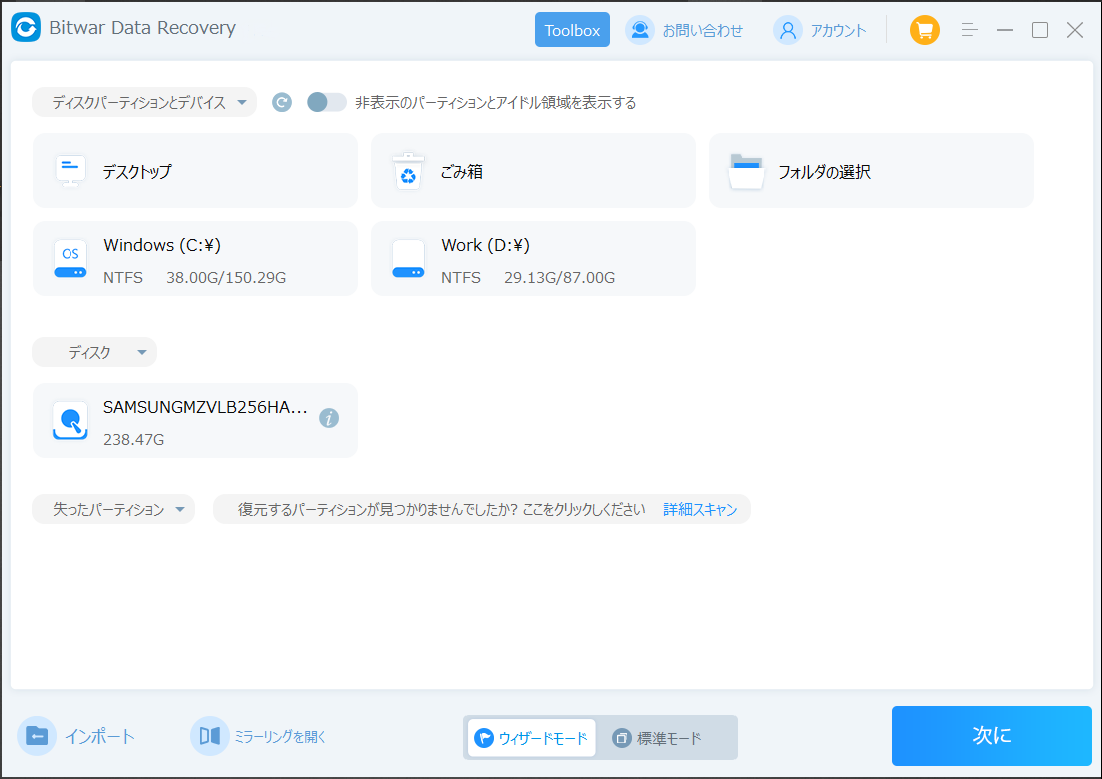
Windows 10でごみ箱からファイルを復元する4つの方法
古いメール、テキストメッセージ、アプリなど、誰しもが何かを削除することがあります。不要になったから、あるいは容量が大きすぎるからという理由で、PCから特定のファイルを削除したこともあります。Windowsはファイルやフォルダーを一時的にごみ箱に保存し、そこから復元したり、完全に削除したりすることができます。この記事では、Windows 10でごみ箱 ファイル 復元するための、あまり知られていないが同様に効果的な方法について学びます。ファイルを削除する前に確認するようにごみ箱を設定するShift + Delete でファイルを削除しない限り、そのファイルはごみ箱のどこかにあるはずです。しかし、Windows 10では、ファイルをごみ箱に送ろうとしているときに警告を出すように設定することができます。そうすれば、続行する前に、重要なものがごみ箱に入らないかどうか再確認できます。この機能を設定する手順:デスクトップ(またはごみ箱がある場所)に移動し、ごみ箱を右クリックします。1.「プロパティ」をクリックします。2.「カスタムサイズ」に「ごみ箱にファイルを移動しないで、削除と同時にファイルを消去する」をクリックします。3.「削除の確認メッセージを表示する」にチェックを入れます。以後、ファイルを削除しようとすると、警告が表示されるようになります。この方法と以下の方法は、Shift + Deleteショートカットキーを使ってファイルを削除した場合や、重要なファイルが中にあるときにごみ箱を空にした場合には、機能しないでしょう。ただし、そのどちらかの操作を行った場合でも、元に戻す方法があります。PCにファイルを削除するように指示した場合でも、ファイルを復元できるアプリやプログラムが世の中にはあるのです。例えば、Bitwarデータ復元ソフト。Bitwarデータ復元ソフトのメリット1.様々なエラーでアクセス不能になったドライブからデータを救出することができます。2.内/外付けHDD、失われたパーティション、USBメモリ、TFカード/SDカードなどのメモリーカード、ごみ箱、クラッシュしたコンピュータなどのデータ復旧をサポートします。3.削除、フォーマット、RAWなど、さまざまな紛失のケースから高い成功率でデータを救出することができます。4.写真、ビデオ、ドキュメント、オーディオ、メールなど、1000種類以上のデータのレスキューに対応しています。5.MacとWindows二つのバージョンがあります。6.シンプルな操作画面と使いやすい機能があります。7.新規登録者は30日間無料試用できます。8.スキャンとプレビューは無料です。プレビューできないなら、復元する必要はありません。まずBitwarデータ復元ソフトをパソコンにインストールしてください。復元したいディスクドライブにインストールしないでください。Bitwar Data Recovery公式サイトステップ1.標準モードでデータ紛失の原因に基づいて復元モードを選択し、「次に」をクリックします。復元したいデータが検出されなかったら、またディープリカバリーを実行してみてください。ステップ2.ファイルの保存場所を選択します。ステップ3.復元したいファイルのデータの種類を選択します。「スキャン」をクリックします。ステップ4.検出されたデータをプレビューすることができます。「復元」をクリックしてデータを他のディスクに復元します。データが上書きされないように、復元したいデータを元の場所に復元しないでください。他のドライブやデバイスに復元するのがお勧めです。復元が完了したら、データを元の保存場所にコピーすることができます。Windows 10 でファイルをごみ箱から復元する 4 つの方法ごみ箱からファイルを復元する方法の中には、あまり知られていないものがあります。しかし、これらは簡単に実行できるだけでなく、誤ってファイルをごみ箱に送ってしまい、それを元の場所に戻したい場合の救世主になります。方法1. ごみ箱ツールを使って削除されたファイルを復元するごみ箱ツールタブは、削除されたファイルを管理するのに役立つ隠れた宝石のようなものです。比較的知られていませんが、騙されないでください。この裏技は、ごみ箱からファイルやフォルダーを復活させることができます。1.ごみ箱を開いて、復元したいファイルやフォルダを見つけます。複数のファイルまたはフォルダを選択することもできます。2.ごみ箱フォルダの上部に移動し、紫色の「管理」タブの下にある「ごみ箱ツール」をクリックします。3.「選択した項目を元に戻す」をクリックします。これにより、選択した項目がごみ箱からコンピュータ上の元の場所に移動されます。4.ごみ箱内のすべてのファイルを復元するには、「すべての項目を元に戻す」をクリックします。この機能が気に入り、クイックアクセスツールバーに追加したい場合は、選択した項目の復元またはすべての項目の復元のいずれかを右クリックし、「クイックアクセスツールバーに追加」をクリックするだけでよいのです。ボーナスヒントこの方法を使用する場合、復元したいファイルの元の場所を覚えていることを確認してください。そうしないと、コンピュータ上の他のファイルの中に紛れ込んでしまう可能性があります。この場合、Ctrl + Zキーを押して復元を取り消し、右クリックして[更新]をクリックするだけです。この方法で復元する前に、ファイルまたはフォルダーの上にマウスポインタを置いて、元の場所をメモしておいてください。2. 「切り取り&貼り付け」を使って削除されたファイルを復元するCtrl + Zやアンドゥのように、カット&ペースト機能は、世界中のコンピュータユーザーに超人気です。この機能を使って、ごみ箱から削除したファイルやフォルダを復元しようと思ったことはありませんか?1.ごみ箱を開き、復元したい項目を見つけます。ごみ箱がいっぱいの場合は、ファイル名やキーワードがわかっていれば、「検索バー」を使ってアイテムを検索することができます。2.復元したい項目をすべて選択します。3.その項目を右クリックして「切り取り」をクリックするか、キーボードでCtrl + Xキーを押します。4.削除した項目を貼り付けたい任意の場所またはフォルダに移動し、右クリックして「貼り付け」をクリックするか、Ctrl + Vキーを押します。これで、削除された項目が選択した場所に復元されます。この「切り取り&貼り付け」の方法を使えば、元のファイルの場所を覚えておく必要はありませんし、復元したファイルが紛失してしまう心配もありません。これは、ごみ箱から削除したファイルを復元するもう一つの簡単な方法です。ごみ箱 ファイル 復元をクリックしてこの記事の詳細内容を閲覧してください。
2023.02.23
コメント(0)
-
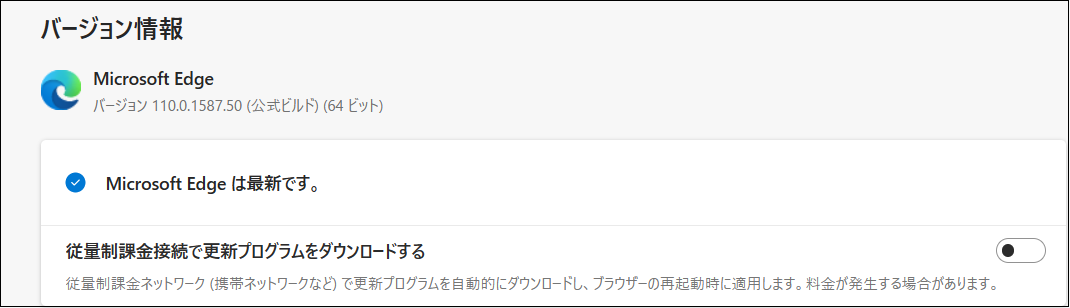
Microsoft Edgeでファイルをダウンロードできない時の解決方法
ダウンロードエラーはウェブブラウザではよくあることですが、Microsoft Edgeファイル ダウンロードできない問題に直面している場合、解決方法をいくつかご紹介します。Microsoftは、より多くの人にEdgeをデフォルトのブラウザとして設定するよう働きかけています。Edgeは発売当初から間違いなく改善されていますが、エラーが起こらないわけではなく、ファイルをダウンロードできないなど、さまざまな問題に遭遇する可能性があります。このような場合、ChromeやFirefoxに戻る必要はありません。Edgeの設定を確認し、設定する方法をご紹介しますので、すぐに問題を解決することができます。方法1.Microsoft Edgeをアップデートする古いバージョンのMicrosoft Edgeを使用している場合、ブラウジングの際にいくつかの問題が発生することがあります。最新のEdgeを使用しているかどうかを確認するには、右上の三点メニューをクリックし、「設定」を開きます。次に、左側のメニューから「Microsoft Edgeについて」を選択します。最新バージョンを使用している場合は、「Microsoft Edgeは最新です」というメッセージが表示されるはずです。または、「更新プログラムがあります」と表示され、ブラウザを再起動して更新プログラムをインストールする必要があります。Edgeが自動的にアップデートされないのはなぜですか?通常、Microsoft Edgeは、利用可能なアップデートを自動的にインストールします。しかし、従量制課金接続を使用している場合は、ブラウザを手動で更新してスムーズに動作させる必要がある場合があります。この問題を解決し、Edgeが自動的に更新するようにするには、Edgeの設定を変更する必要があります。「従量制課金接続で更新プログラムをダウンロードする」の横にあるトグルをオンにしてください。方法2.InPrivateモードを使用するインストールされているブラウザ拡張機能のいずれかにバグや不具合があり、Edgeによるファイルのダウンロードが停止している可能性があります。拡張機能を使わずにEdgeを使用するには、ブラウザメニューを開いて[新しいプライベートウィンドウ]をクリックするか、Ctrl + Shift + Nのショートカットを使用します。InPrivateウィンドウからファイルをダウンロードできる場合は、すべての拡張機能を無効にしてから、1つずつ再有効化します。こうすることで、どの拡張機能が問題を引き起こしているかを特定することができます。方法3.ダウンロード先を変更するEdgeを使用しているときにファイルをダウンロードできない場合、ダウンロード先を確認する必要があります。コンピュータに空き容量がないか、ダウンロードパスが使用できなくなった可能性があります。この場合、ダウンロード先を変更することで問題が解決するはずです。ブラウザのメニューを開きます。[設定] > [ダウンロード]に進みます。[場所]の横にある[変更]をクリックし、新しいダウンロードパスを設定します。Edgeでファイルのダウンロードが可能になったかどうかを確認します。方法4.アンチウイルス設定を確認するダウンロードパスを変更してもファイルがダウンロードできない場合は、ウイルス対策設定を確認する必要があります。お使いのアンチウイルスが、コンピュータをマルウェアから保護するためにインターネットからのダウンロードをブロックしている可能性があり、これがMicrosoft Edgeでファイルをダウンロードできない理由です。方法5.Microsoft EdgeでOfficeファイルをダウンロードできないEdgeはアプリや写真をダウンロードできるのに、Officeファイルをダウンロードせずに開いてしまうというケースもあります。幸いなことに、この問題の解決方法は非常に簡単です。1.edgeの「設定」>「ダウンロード」に移動し、「Officeファイルをブラウザで開く」をオフにします。2.ダウンロードをもっとコントロールしたい場合は、「ダウンロード時の動作を毎回確認する」と「ダウンロード開始時にダウンロードメニューを表示」オプションを有効にすることができます。Microsoft Edgeファイル ダウンロードできないをクリックしてこの記事の詳細内容を閲覧してください。
2023.02.22
コメント(0)
-
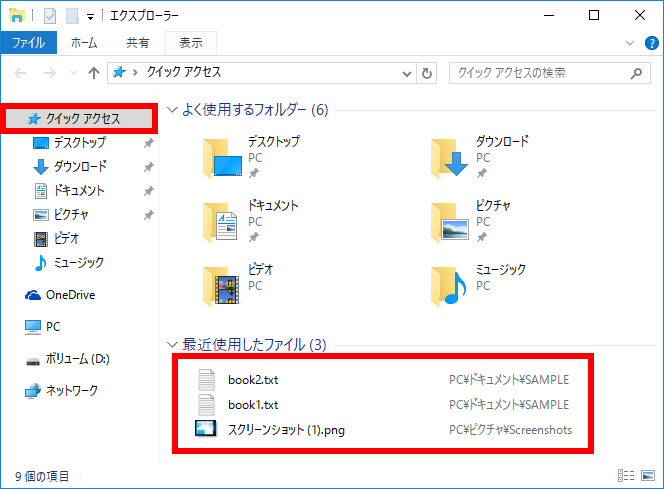
Windows10 PCで最近保存したファイルを表示する方法
最近、Windows 10 PC で重要なファイルを作成しましたが、どこに保存したか分からなくなったことはありませんか?最近保存したファイルのファイル名を覚えていませんか?最近保存したすべてのファイルを表示したいですか?この記事では、Windows 10最近保存したファイル表示する方法を説明します。ファイルエクスプローラーを使用すると、最近保存した写真、WordやExcelの文書、およびPCで作成したその他の種類のファイルを表示することができます。Windows 10で最近保存した/作成したファイルを表示するには、実は5つの方法があります。方法1 – ファイルエクスプローラを使用して最近保存したファイルを表示する方法2 – 検索を使用して最近保存したファイルを表示する方法3 – 最近保存したWord/Excelドキュメントを表示する方法4 – 最近保存したメモ帳のファイルを表示する方法5 – Bitwarデータ復元ソフトを使って最近保存したファイルを復元する次の内容はこれらの方法を詳しく解説します。方法1.Windows 10でクイックアクセスを使用して最近保存したファイルを表示するブラウザーを使ってインターネットからダウンロードしたファイルは、ファイルエクスプローラーのクイックアクセスに表示されないので注意してください。最近ダウンロードしたファイルを表示するには、ダウンロードフォルダーを開き、ファイルを更新日時で並べ替える必要があります。ダウンロードしたファイルとは別に、外付けドライブからPCに転送したファイルを表示するには、それらのファイルをWindows 10コンピュータに転送した後にアクセスしない限り、この方法で表示することはできません。その場合は、方法 2 の手順を参照してください。ステップ1:タスクバーのアイコンをクリックするか、Windowsロゴ+Eキーボードショートカットを使用して、エクスプローラーを開きます。ステップ2: ファイルエクスプローラがクイックアクセスで開くと、「よく使用するフォルダー」セクションの下に表示される「最近使用したファイル」セクションに、最近保存したファイルが表示されます。最近使用したファイル」セクションには、最近保存したファイルが最大20個まで表示されます。注:ファイルエクスプローラがコンピュータの「この PC」で開かれた場合、ナビゲーションペイン(左ペイン)にある「クイックアクセス」オプションをクリックし、クイックアクセスに切り替えます。方法2.エクスプローラの検索を使用して最近保存したファイルを表示するステップ1:「エクスプローラー」を開き、「この PC」に移動します。ステップ2:検索ボックスで、日付に適切な変更を加えて、次の構文を入力します。更新日時:4/24/2021 … 4/28/2021上記の例では、4月24日から28日の間に作成/変更されたファイルを検索しています。これらの日付は、要件に応じて変更することができます。上記の構文を入力した後にEnterキーを押すと、Windows 10はその日付範囲に変更されたすべてのファイルを検索します。これで、その範囲に変更されたファイルを見つけることができるはずです。方法3.Windows 10で最近保存したWordまたはExcelドキュメントを表示するステップ 1: Office Word または Excel プログラムを開きます。ステップ2:タスクバーのWord/Excelアイコンを右クリックして、最近保存した/作成したWord/Excel文書を表示します。リスト(ジャンプリストと呼ばれる)には、最近作成した文書が最大10個まで表示されます。最近使用した文書は、リストの一番上に表示されます。Windows 10最近保存したファイル表示をクリックしてこの記事の詳細内容を閲覧してください。
2023.02.16
コメント(0)
-
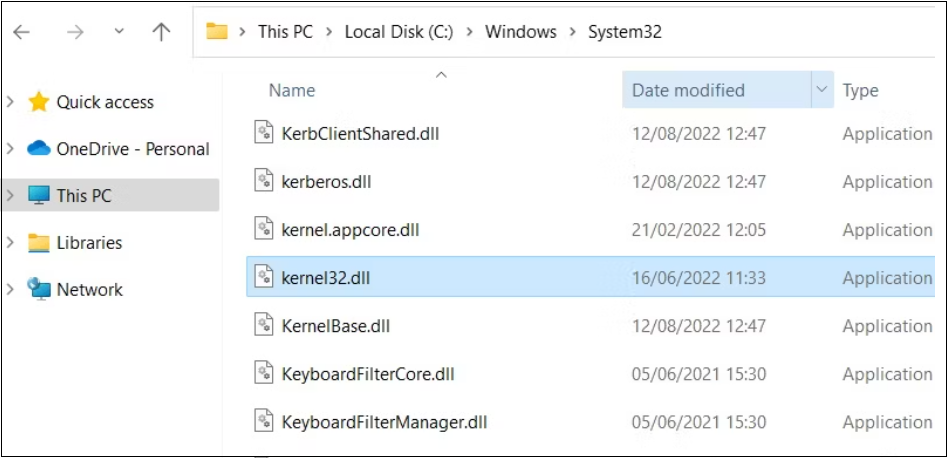
Windowsのシステムファイルとは?知っておきたいこと
Windowsを動かしているのは何ですか?この記事で、あなたのPCのシステムファイルを探ってみましょう。Windowsには何十万ものファイルがありますが、すべてが同じように作られているわけではなく、中にはより重要なものもあります。OSには、システムファイルと呼ばれる特別な種類のファイルがあり、Windowsとそのさまざまなコンポーネントが正しく機能するために、重要な、そして時には重大な役割を担っています。そのため、システムファイルについて知っておくとよいでしょう。では、Windowsのシステムファイルとは何か、どこにあるのか、そして何か問題が起こったときにどのように修正するのか?それでは見てみましょう。Windowsのシステムファイルとはシステムファイルは、Windowsのプロセス、アプリケーション、およびデバイスドライバが正常に動作するために必要なファイルです。システムファイルがないと、たとえば、特定のプロセスがエラーを生成し、アプリがクラッシュし、ハードウェアが動作しないことに気づくでしょう。シナリオによっては、システムファイルの損傷や欠落が、システムのシャットダウン、再起動、クラッシュの原因になることもあります。システム・ファイルの一般的な例は kernel32.dll で、その主な機能の 1 つはメモリ管理です。つまり、Windows、そのプロセス、およびアプリが動作するのに十分なメモリを確保することを意味します。破損したkernel32.dllは、お使いのコンピュータ上であらゆる種類のメモリ問題を引き起こす可能性があります。例えば、アプリはランダムアクセスメモリ(RAM)の同じスペースを占有しようとし、エラーやシステムクラッシュにつながります。さらに、システム、アプリ、ドライバーをアップデートしたり、何かをインストールまたはアンインストールしたりすると、OSが自然にシステムファイルに変更を加えるので、常にOSに任せておく必要があります。システムファイルは、その名前からストレージドライブのどこに置かれているかに至るまで、すべて目的があります。システムファイルの名前を変更したり、移動したり、削除したりすると、それが中断される可能性があります。Windowsのシステムファイル拡張子の種類Windowsでは、さまざまな種類のシステムファイルを目にすることがあります。ここでは、それらのファイルの例を拡張子の種類別に9つ紹介します。SYS:拡張子がSYSのファイルは、Windowsのオペレーティング・ファイルです。Windowsが正しく動作するために必要な、設定や構成などの情報が含まれています。Windowsの動作に重要なファイルであるため、OSがファイルを隠し、改ざんから保護するためのパーミッションが設定されていることが分かります。DLL: DLL (Dynamic Linked Library) は、Windows プログラムがタスクを実行するために使用する命令と設定のセットを含むファイルです。複数のWindowsプログラムが一度に1つのDLLにアクセスできるため、物理メモリに多くの情報を配置したり、余分なコード行を持つ必要性が低くなります。CAB:CABファイルまたはキャビネットファイルは、他のシステムファイル、ソフトウェアやドライバーのインストールファイルを含むファイルの圧縮されたライブラリです。マイクロソフト独自のアーカイブファイルタイプで、中のデータは可逆圧縮で圧縮されています。MSI: MSI (Microsoft System Installer) ファイルは、Windows Installer (プログラムのインストールとアンインストールを処理する内蔵プログラム) にプログラムのインストール方法を指示する一連の命令を含むファイルです。ICO:ICO(アイコンファイル)は、1つまたは複数の画像で構成されるファイルです。Windowsはこのファイルを使用して、プログラムの実行可能ファイルをグラフィカルに表現します。したがって、例えばデスクトップ上のショートカットのアイコン、そのイメージがICOファイルに保存されています。LNK:拡張子がLNKのファイルは、それがWindowsのショートカットであることを示します。つまり、このファイルをダブルクリックすると、コンピュータ上の特定のアイテム(アプリ、ファイル、フォルダなど)に素早くアクセスできるようになります。これらのシステムファイルタイプは、通常、デスクトップショートカットと関連付けられています。DMP: DMPファイルは、Windows Memory Dumpファイルとして知られており、アプリケーションがエラーやクラッシュを経験したときに、OSが作成するファイルです。DMPファイルを分析することで、動作不良のプログラムの原因を突き止めることができます。TMP:Windowsのプログラムは、TMP(Temporary File)という拡張子を持つファイルを使用して、実行中に一時的なデータを保存します。これらのファイルはあまり重要ではなく、アプリケーションのパフォーマンスを向上させるために使用されます。通常、プログラムを閉じると、そのプログラムによって削除されます。INI:INIファイルは、Windowsプログラムが実行するための命令を含む設定ファイルです。Windowsのシステムファイルはどこ?Windowsのシステムファイルのほとんどは、ローカルドライブ(C:)にあり、ルートディレクトリにあるものもあります。システムファイルのよく知られた場所は、System32(32ビットシステム用)またはSysWOW64(64ビットシステム用)フォルダーです。これらを見つけるには、Win + Eでファイルエクスプローラを開き、「このPC」>「ローカルディスク(C:)」>「Windows」>「System32」または「SysWOW64」と進みます。System32とSysWOW64フォルダは、多くのシステムファイルが入っているため、システムフォルダと呼ばれています。Windowsのシステムファイルをクリックしてこの記事の詳細内容を閲覧してください。
2023.02.14
コメント(0)
-
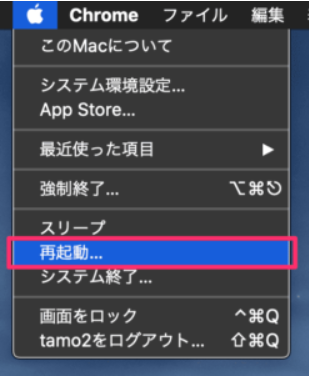
MacBookが充電できない時の原因と対処法
MacBookを使い続けると劣化など、充電できなくなることがあります。劣化していない場合でも、突然充電できなくなることもあります。この記事では、MacBook充電できない場合の原因と簡単な対処法を紹介します。MacBookが充電できない原因電源ケーブルまたはアダプタは壊れている電源アダプタ/電源ケーブルの接触不良バッテリーの劣化充電の時に高性能のプログラムを実行ハードウェアのバージョンが古いMacBookの充電できない問題を修復する方法方法1.MacBookを再起動する一時的なシステムトラブルが発生していることが原因で、MacBookが充電できないケースが考えられます。MacBookを再起動してみましょう。画面の左上にあるAppleロゴをクリックします。「再起動」をクリックします。再起動を待ってからMacの充電を再開します。方法2.電源接続をチェックする他の電源アダプタと充電ポートに交換して接続してみます。そして、MacBook のバッテリーが充電されない場合は、電源ケーブルを確認してください。 ケーブルの隅々まで点検し、断線している箇所や表面に汚れがないかを確認します。 少しでも損傷があれば、それが問題の原因となっている可能性があります。コンセントに差し込まれているかどうかを確認します。さらに長めにコンセントから電源アダプタを外し、時間を空けて再接続してみます。時間に余裕があれば1時間以上外してみましょう。製品に異常がなければこれで解決するケースもあります。方法3.ソフトウェアをアップデートするシステムの不具合はソフトウェアのアップデートを実行することで解決できる可能性があります。macOSを最新の状態に更新してみます。ステップ1.「Appleマーク」をクリックして「このMacについて」をクリックします。ステップ2.「ソフトウェアアップデート」をクリックします。ステップ3.アップデートの確認が開始します。アップデート可能と表示されたら、「今すぐアップデート」をクリックすればアップデートが開始します。方法4.MacBookのバッテリーの状態を確認するMacBookの充放電回数には上限があります。充放電回数の上限は機種によって異なります。MacBook Pro2009~2018の充放電回数の上限は1000回です。充放電回数は上限に達しているかどうかを確認してください。ステップ1.Appleロゴをクリックして、「システム環境設定」>「バッテリー」をクリックします。ステップ2.左側メニューに「バッテリー」を選択します。右側に「バッテリーの状態」をクリックします。ステップ3.バッテリーの状態に、「修理サービス推奨」、「今すぐ交換」などが表示される場合はバッテリーの劣化が考えられます。バッテリーを修復または交換する必要があります。方法5.SMCをリセットするSMCの略称:System Management Controller。SMCはInter Macで電源やバッテリー、センサー、バックライトといった領域を司っています。SMCリセットでは電源、ライト、パフォーマンス関連のパソコンの不具合を解決することができます。2007年前のMacBookの場合ステップ1.MacBookをシャットダウンして電源アダプタを接続します。ステップ2.「Shift」キー、「Control」キー、「Option」キー、と電源ボタンを同時押します。10秒後にキーを離して、MacBookを再起動します。2018年前のMacBookの場合ステップ1.MacBookからすべての電源接続を取り外して、15日秒後に再度挿入します。ステップ2.5秒後にMacBookを起動して、SMCはリセットされます。MacBook充電できないをクリックしてこの記事の詳細内容を閲覧してください。
2023.02.10
コメント(0)
-
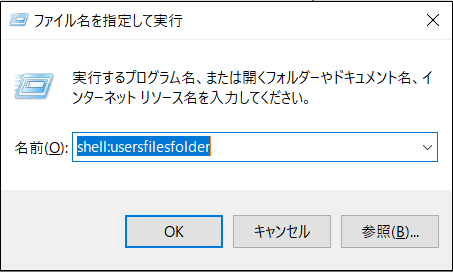
Windows 10/11でダウンロードフォルダーを別のドライブに移動する方法
ダウンロードフォルダーは、Windows オペレーティングシステムの重要なフォルダーの 1 つです。Google ChromeなどのWebブラウザを使用してダウンロードしたファイルはすべて、自動的にダウンロードフォルダーに保存されます。ダウンロードフォルダーにはダウンロードしたすべてのファイルが含まれているため、フォルダーのサイズはすぐに数GBに達してしまいます。Windows 10/11を再インストールするときにダウンロードしたファイルを失いたくない場合や、Windows 10/11のインストールドライブの空き容量を確保したい場合は、ダウンロードフォルダーを別のドライブに移動することができます。他の個人用フォルダと同様に、Windowsダウンロードフォルダー移動することができます。この記事では、Windows 10/11でダウンロードフォルダーを移動する方法について説明します。Windows 10/11でダウンロードフォルダーの場所を変更する注:内蔵ドライブに加えて、ダウンロードフォルダーを外付けUSBドライブに移動することもできます。ただし、その場合は、USBドライブを常にコンピュータに接続しておく必要があります。ステップ1:Windowsロゴ+Rのホットキーまたは検索を使って、「ファイル名を指定して実行」コマンドボックスを開きます。ステップ2:[ファイル名を指定して実行]コマンドで、shell:usersfilesfolderとEnterキーを押します。ステップ3:結果のフォルダで、ダウンロード(Downloads)フォルダーを右クリックし、[プロパティ]オプションをクリックします。注:エクスプローラーのナビゲーションペイン(左ペイン)でダウンロードフォルダーを右クリックし、プロパティをクリックすることもできます。ステップ4:ここで、[場所]タブをクリックします。[場所]タブの下に、[移動]ボタンをクリックします。次に、Windows 10/11のインストールドライブ以外のドライブを選択し、[フォルダーの選択]ボタンをクリックします。ステップ 5: 最後に、[適用]ボタンをクリックします。ステップ 6: 確認のプロンプトが表示されたら、[はい]ボタンをクリックします。これで完了です。ダウンロードフォルダーとフォルダー内のすべてのファイルとフォルダーは、新しい場所に移動されます。Windowsダウンロードフォルダー移動をクリックしてこの記事の詳細内容を閲覧してください。
2023.02.08
コメント(0)
-
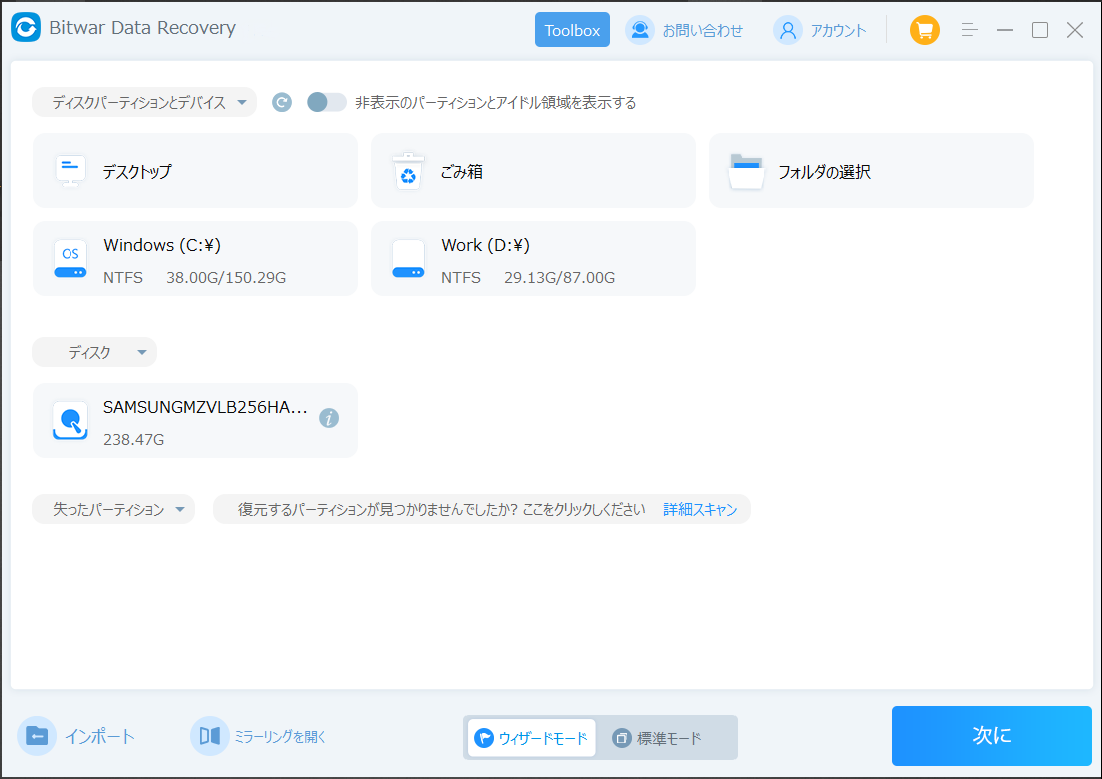
Windows10/11パソコンで不明な原因で消えたファイルを復元する方法
Windows10/11パソコンを使っている時、保存したファイルが原因不明で消えてしまうことがあります。この記事では、Windows10/11パソコンで消えたファイル復元する方法を解説します。なぜパソコンのファイルが突然消えたのか?ファイルが破損したり、マルウェアに感染したり、知らないうちにプログラムによって隠されたり、またはコンピューターにインストールされているアンチウイルスソフトウェアによって自動的に移動、非表示、隔離、削除された場合、そのファイルは消えてしまうようです。 削除、パーティション削除、パーティション消失、ドライブのフォーマットなどでファイルが失われることは言うまでもありません。Windows 10は自動的にアップグレードやアップデートを行う(デスクトップ上のファイルやインストールされているアプリケーションは削除される可能性が高いです)ウイルスが個人情報を含むファイル情報を削除したり隠したりした新しいユーザーアカウントがログインしたハードディスク障害でファイルが消えた人的ミスこのようなファイル消失は、Windows 10/11を含むすべてのWindowsのバージョンで発生する可能性があります。 何も心配することはありません。 パソコンからファイルが消えても、本当に消えたわけではありません。 Windows 10で削除された、隠された、または知らないうちに失われたファイルやフォルダーを復元するには、次のいずれかの方法を使用します。Windows10/11パソコンで不明な原因で消えたファイルを復元方法1.Bitwarデータ復元ソフトを使用Bitwarデータ復元ソフトを使用すれば、Windowsパソコンから消えた/削除されたファイルを簡単に復元することができます。Bitwar Data Recovery公式サイト:https://www.bitwarsoft.com/ja/data-recovery-softwareステップ1.ウィザードモードで復元したいデータの保存場所を選択します。ステップ2.スキャンモードを選択します。まずクイックスキャンを実行してください。フォーマット/初期化によって消えたデータを復元する場合、直接「初期化ファイルの復元」を選択してください。「クイックスキャン」と「初期化したファイルの復元」が復元したいファイルを検出できなかったら、またディープスキャンを実行してみてください。ステップ3.復元したいファイルのデータの種類を選択します。「スキャン」をクリックします。ステップ4.検出されたデータをプレビューすることができます。「復元」をクリックしてデータを他のディスクに復元します。データが上書きされないように、復元したいデータを元の場所に復元しないでください。他のドライブやデバイスに復元するのがお勧めです。復元が完了したら、データを元の保存場所にコピーすることができます。方法2.隠しファイルや隠しフォルダーを表示するファイルが消えたわけではなく、隠しファイルになった可能性が高いです。 隠しファイルや隠しフォルダーがないか確認する必要があります。ステップ1:ファイルエクスプローラに移動し、ダブルクリックしてハードディスクを開きます。ステップ2:「表示」をクリックします。「隠しファイル」が選択されていることを確認します。方法3.「最近に使用したファイル」にチェックする写真や文書が見つからない場合、まず最近使用したファイルを確認します。 それはエクスプローラーの機能で、最近開いたファイルを一覧表示する機能です。最近使用したファイルを確認する手順ステップ1.デスクトップのタスクバーから 「 エクスプローラー 」 をクリックします。ステップ2.「 エクスプローラー 」 が表示されます。「 クイックアクセス 」 が選択されていることを確認します。「 最近使用したファイル 」 に一覧が表示されていることを確認します。方法4.最近使った項目フォルダーを表示するWindowsは、「最近使ったファイル」に表示される小さなリストに加え、過去に操作したファイルのログや、コンピューター上での「行動」の履歴を記録しています。このリストへのアクセスは簡単です。 アドレスバーにこの場所を入力して、%AppData%Microsft</i><i> Windows</i>Recent</i> に移動してください。 最近使った項目」フォルダーが開きます。最近使った項目は通常、デフォルトで名前順に並んでいますが、一定期間消えたファイルを探すには、任意の空白領域で右クリックし、「並べ替え」を選択すると、更新日順に並べ替えることができます。 これで、下にスクロールしてファイルを見ることができます。 また、右上の検索ボックスからお探しのファイルを検索することもできます。方法5.アカウントを切り替えるWindows 10のアップデートで新しいユーザーアカウントが作成され、それがデフォルトアカウントとして設定されることがあります。 アカウントの違いに気づかなかったために、「パソコンのファイルが突然消えた」「デスクトップのファイルが全部消えた」という不思議なことが起こる場合があります。ステップ1.「設定」→「アカウント」を開きます。 そこで、以前のユーザーアカウントを見つけることができるはずです。ステップ2.旧アカウントをクリックし、切り替えます。方法6.ドライブのエラーをチェックするドライブが故障した場合も、ファイルが消えることがあります。ドライブを修復するためには、ドライブをチェックする必要があります。ステップ1.エクスプローラーで「このPC/コンピュータ」をクリックし、表示されたハードディスクまたはパーティションを右クリックして「プロパティ」をクリックします。ステップ2.「ツール」を選択し、「エラーチェック」の「チェック」をクリックします。方法7.コンピュータを検索する紛失したファイルを探すには、検索するのがよいでしょう。 Windowsに搭載されている検索機能は、正しいキーワードを使って、紛失したファイルをすばやく探し出すことができます。 ファイル名のすべて、または一部を覚えていれば大丈夫です。パーティション単位での検索や、ローカルコンピューターに直接ナビゲートして検索を拡大することができます。入力し始めると、ドロップダウン・メニューが自動的に類似の項目を提案します。 これらの項目をクリックするか、検索条件を入力すると、検索が開始されます。もし、該当するファイル名を思い出せない場合は、同じ種類のファイルをすべてリストアップしておくとよいでしょう。 ワイルドカード文字(*)と対応するファイル拡張子を組み合わせて使用することで、簡単に実行することができます。例えば、コンピューター上のすべてのPNGファイルを検索するには、検索ボックスに*.pngと入力します。これにより、コンピューター上のすべてのPNGファイルが表示されます。 同様に、*.jpg、*.jpeg、*.docなどを検索すると、対応する拡張子のファイルを見つけることができます。消えたファイル復元をクリックしてこの記事の詳細内容を閲覧してください。
2023.02.03
コメント(0)
全8件 (8件中 1-8件目)
1
-
-

- ダックス・大好きな人!
- 初保護犬譲渡会を体験した感想
- (2025-11-23 07:00:05)
-
-
-

- MIX(雑種)だってかわいい!
- 青葉区みたけ台『Guri's Kitchen』さ…
- (2025-11-21 12:13:25)
-
-
-

- シーズー大スキ♪
- 💝【メルカリ】サンキューシール か…
- (2024-07-04 08:34:48)
-






